WordPress link yapısını değiştirmek, sitenizin SEO performansını artırmak ve kullanıcı deneyimini geliştirmek için önemli bir adımdır. Bu değişiklikler, sayfa ve yazı URL’lerinin daha anlamlı ve okunabilir hale gelmesini sağlar. İlk olarak, WordPress yönetici paneline giriş yaparak “Ayarlar” menüsünden “Kalıcı Bağlantılar” seçeneğine gitmeniz gerekmektedir. Burada, çeşitli kalıcı bağlantı yapılarını göreceksiniz. Yaygın olarak kullanılan yapılar arasında “Düz”, “Gün ve İsim”, “Ay ve İsim”, “Sayısal”, ve “Yazı İsmi” bulunmaktadır. En ideal seçenek, SEO ve kullanıcı dostu olması açısından “Yazı İsmi”dir, çünkü bu yapı, başlıklarınızı URL’lerinizde kullanarak hem arama motorlarının hem de kullanıcıların anlamasını kolaylaştırır.
Link yapısını değiştirdikten sonra, eski URL’lerin yeni URL’lere doğru yönlendirilmesi çok önemlidir. Bu işlem, kullanıcıların ve arama motorlarının kırık bağlantılarla karşılaşmasını önler. WordPress için bu yönlendirmeleri yapmanın en yaygın yolu, “Redirection” gibi bir eklenti kullanmaktır. Bu eklentiler, eski URL’lerinizi yeni URL’lere otomatik olarak yönlendirir, böylece sitenizin SEO performansı olumsuz etkilenmez ve ziyaretçileriniz istedikleri içeriğe sorunsuz bir şekilde ulaşabilir. Ayrıca, “301 yönlendirmesi” kullanarak kalıcı yönlendirmeler oluşturabilirsiniz, bu da arama motorlarına bu yeni URL’lerin kalıcı olduğunu ve indekslenmesi gerektiğini belirtir.
Değişiklikleri yaptıktan sonra, sitenizin performansını ve SEO etkisini izlemek için düzenli olarak analiz yapmanız önerilir. Bu noktada, bir wordpress seo uzmanı ile çalışmak, sürecin daha verimli ve hatasız yürütülmesini sağlar. Uzman, sitenizin SEO analizi yaparak, link yapısının değişiminin getirdiği olumlu ve olumsuz etkileri değerlendirebilir ve gerekli düzenlemeleri yapabilir.
WordPress Site URL’lerini Neden Değiştirmelisiniz?

WordPress site URL’lerini değiştirmek, hem SEO performansınızı artırmak hem de kullanıcı deneyimini iyileştirmek için kritik bir adımdır. Eski ve karmaşık URL yapıları, hem arama motorları hem de kullanıcılar için zorluk yaratabilir. Arama motorları, net ve anlamlı URL yapılarından hoşlanır çünkü bu tür URL’ler, içeriğin ne hakkında olduğunu hemen anlamalarına yardımcı olur. Ayrıca, kullanıcılar da gördükleri URL’lerden ne bekleyebileceklerini anladıklarında sitenizde daha fazla zaman geçirme eğilimindedir. Bu, site trafiğinizi artırmanın yanı sıra, kullanıcıların site içeriğinize daha kolay erişmelerini sağlar.
SEO açısından bakıldığında, URL’lerinizin anahtar kelimeleri içermesi büyük bir avantajdır. Google ve diğer arama motorları, URL’lerde anahtar kelimelerin kullanılmasını dikkate alır ve bu, arama sonuçlarındaki sıralamanızı olumlu yönde etkileyebilir. Ayrıca, kısa ve anlamlı URL’ler, sosyal medya paylaşımlarında daha iyi performans gösterir ve daha yüksek tıklanma oranlarına sahip olabilir. URL’lerinizde gereksiz parametreler ve karmaşık yapılar yerine basit ve açıklayıcı bir dil kullanarak, sitenizin genel kullanıcı deneyimini de iyileştirebilirsiniz.
Bir diğer önemli neden ise, marka bilinirliğini artırmaktır. Kısa ve anlamlı URL’ler, kullanıcılar tarafından daha kolay hatırlanır ve paylaşılır. Bu, sitenizin daha fazla ziyaretçi çekmesine ve sadık bir kullanıcı kitlesi oluşturmasına yardımcı olabilir. Ayrıca, URL’lerinizi değiştirdikten sonra kırık bağlantılar ve hatalarla karşılaşmamak için yönlendirmeleri doğru bir şekilde ayarlamak önemlidir. Bu noktada, profesyonel bir wordpress hizmeti alarak, URL değişim sürecini sorunsuz ve etkili bir şekilde yönetebilirsiniz.
WordPress Adresi vs Site Adresi
WordPress adresi ve site adresi, bir WordPress sitesinin yapılandırılmasında önemli iki bileşendir ve birbirlerinden farklı rollere sahiptirler. WordPress adresi (WP Address URL), WordPress dosyalarının yüklü olduğu dizini gösterirken, site adresi (Site Address URL), ziyaretçilerin siteye eriştiği URL’yi ifade eder. Bu iki adres genellikle aynı olabilir, ancak belirli durumlarda farklılık göstermesi gerekebilir.
WordPress adresi, yönetim paneli ve diğer sistem dosyalarının erişildiği yeri belirtir. Bu, site yöneticisinin siteyi yönetmek için kullandığı alandır ve genellikle sitenin kurulumunda belirlenir. Örneğin, eğer WordPress’i bir alt dizine yüklediyseniz, WordPress adresi bu alt dizini gösterecek şekilde ayarlanır. Bu, site yönetim panelinin ve WordPress dosyalarının güvende tutulması ve daha iyi organize edilmesi için kullanışlı olabilir.
Site adresi ise, ziyaretçilerin tarayıcılarına yazarak sitenize eriştikleri URL’dir. Bu adres, ziyaretçilerin gördüğü ve kullandığı URL yapısını belirler. Site adresini değiştirerek, ziyaretçilerin gördüğü URL’yi değiştirebilir ve daha kullanıcı dostu bir yapı oluşturabilirsiniz. Örneğin, WordPress’i bir alt dizinde tutarken, ana site adresini daha basit ve hatırlanması kolay bir URL’ye yönlendirebilirsiniz. Bu, ziyaretçilerin siteye erişimini kolaylaştırır ve site trafiğini artırabilir.
WordPress adresi ve site adresini ayarlarken dikkatli olmak önemlidir, çünkü yanlış yapılandırmalar sitenizin erişilemez hale gelmesine neden olabilir. Bu nedenle, her iki adresi de dikkatle belirlemeli ve gerektiğinde profesyonel yardım almalısınız. Bu ayarları doğru bir şekilde yönetmek, sitenizin hem arka planda güvenli ve düzenli çalışmasını sağlar, hem de ön planda kullanıcılar için sorunsuz bir deneyim sunar.
Yöntem 1. WordPress Site URL’lerini Yönetici Alanından Değiştirin
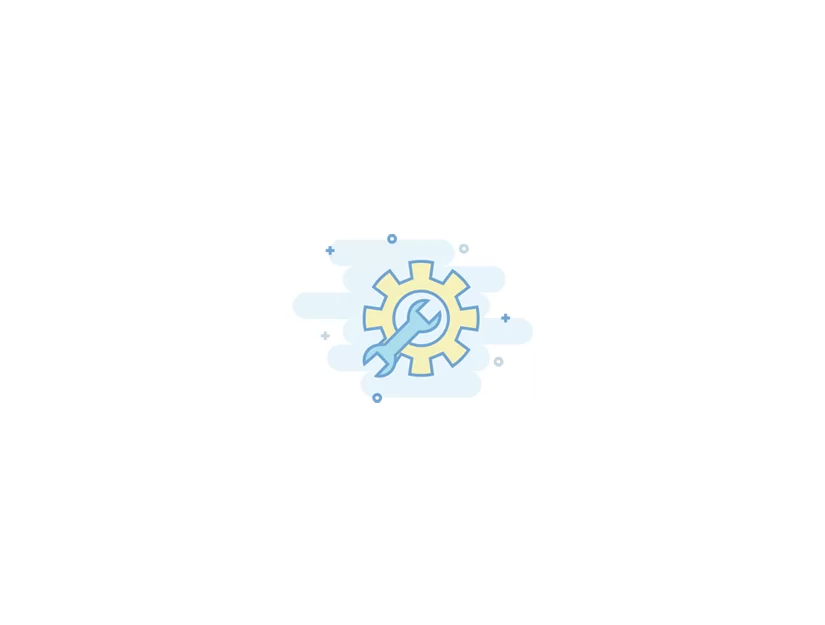
WordPress site URL’lerini değiştirmenin en basit ve yaygın yöntemlerinden biri, yönetici alanından işlem yapmaktır. Bu yöntem, kullanıcı dostu arayüzü sayesinde teknik bilgi gerektirmeden URL değişikliklerini yapmayı mümkün kılar. İlk olarak, WordPress yönetici paneline giriş yapmanız gerekmektedir. Giriş yaptıktan sonra, sol menüde bulunan “Ayarlar” bölümüne gidin ve “Genel” seçeneğine tıklayın. Bu sayfada, WordPress Adresi (URL) ve Site Adresi (URL) olmak üzere iki önemli alan göreceksiniz. Bu alanlar, sitenizin temel URL yapılandırmalarını belirler.
WordPress Adresi (URL), WordPress dosyalarının yüklü olduğu yeri belirtirken, Site Adresi (URL) ziyaretçilerin sitenize eriştiği adresi gösterir. Bu alanları ihtiyacınıza göre düzenleyerek, site URL’nizi değiştirebilirsiniz. Değişiklikleri yaptıktan sonra, sayfanın alt kısmında bulunan “Değişiklikleri Kaydet” butonuna tıklayarak işlemi tamamlayabilirsiniz. Bu işlem, site URL’nizi anında güncelleyecek ve yeni adres üzerinden sitenize erişilebilir hale gelecektir. Ancak, bu değişiklikleri yaparken dikkatli olmalısınız çünkü yanlış bir URL girmek, sitenizin erişilemez hale gelmesine neden olabilir.
Değişikliklerden sonra, eski URL’lerin yeni URL’lere yönlendirilmesi gerekmektedir. Bu, SEO performansınızı korumak ve kullanıcıların kırık bağlantılarla karşılaşmasını önlemek için önemlidir. WordPress, bu yönlendirmeleri otomatik olarak yapmayacağı için, “Redirection” gibi bir eklenti kullanarak manuel yönlendirmeler yapabilirsiniz. Bu eklenti, eski URL’lerinizi yeni URL’lere yönlendirerek, hem arama motorlarının hem de kullanıcıların doğru adreslere ulaşmasını sağlar. Bu süreçte, profesyonel destek almak da faydalı olabilir. Doğru şekilde yapılandırılmış bir URL yapısı, sitenizin SEO sıralamasını iyileştirir ve kullanıcı deneyimini artırır.
Yöntem 2. functions.php Dosyasını Kullanarak WordPress Site URL’lerini Değiştirin
WordPress site URL’lerini değiştirmenin bir diğer yöntemi, functions.php dosyasını kullanmaktır. Bu yöntem, özellikle yönetici alanına erişim sağlanamadığında veya daha fazla kontrol ve esneklik gerektiğinde tercih edilir. functions.php dosyası, WordPress temanızın bir parçasıdır ve tema işlevlerini genişletmek için kullanılır. Bu dosyada yapacağınız değişiklikler, sitenizin davranışını ve işlevselliğini doğrudan etkileyebilir.
İlk olarak, FTP istemcisi veya hosting kontrol paneliniz üzerinden WordPress sitenizin dosyalarına erişim sağlayın. Tema dosyalarınıza ulaştıktan sonra, aktif temanızın klasörünü açın ve functions.php dosyasını bulun. Bu dosyayı açarak düzenlemeye başlayabilirsiniz. Site URL’lerinizi değiştirmek için aşağıdaki kodu functions.php dosyasına eklemeniz yeterlidir:
update_option(‘siteurl’, ‘https://yeni-site-url.com’);
update_option(‘home’, ‘https://yeni-site-url.com’);
Bu kod, WordPress sitenizin URL’sini ve ana sayfa adresini yeni belirlediğiniz URL ile günceller. Kodun içindeki URL’yi kendi sitenize uygun şekilde değiştirmeyi unutmayın. Değişiklikleri kaydettikten sonra, functions.php dosyasını kaydedin ve sitenize yükleyin. Bu işlemin ardından, site URL’leriniz güncellenmiş olacaktır.
Dikkat edilmesi gereken bir diğer önemli nokta, bu değişikliklerin kalıcı olmamasıdır. functions.php dosyasına eklediğiniz bu kod, temanız güncellendiğinde veya değiştirildiğinde kaybolabilir. Bu yüzden, kodu ekledikten ve URL’leri güncelledikten sonra, functions.php dosyasından bu satırları kaldırmanız önerilir. Aksi takdirde, temanızın güncellenmesi veya değiştirilmesi durumunda sitenizin erişilebilirliği olumsuz etkilenebilir.
Bu yöntemi kullanarak site URL’lerinizi değiştirmek, özellikle teknik bilgiye sahip kullanıcılar için etkili bir çözüm sunar. Ancak, işlemi dikkatli ve doğru bir şekilde gerçekleştirmek önemlidir. Yanlış bir adım, sitenizin erişilemez hale gelmesine neden olabilir. Bu nedenle, değişiklikler yapmadan önce sitenizin yedeğini almak ve gerekirse bir profesyonelden yardım almak faydalı olabilir. Bu sayede, sitenizin güvenliğini ve işlevselliğini koruyarak, URL değişikliklerini sorunsuz bir şekilde gerçekleştirebilirsiniz.
Yöntem 3. WordPress Site URL’lerini wp-config.php Dosyasını Kullanarak Değiştirin

WordPress site URL’lerini değiştirmek için bir başka etkili yöntem, wp-config.php dosyasını kullanmaktır. Bu yöntem, yönetici paneline erişim sağlanamadığında veya daha kalıcı bir çözüm gerektiğinde tercih edilir. wp-config.php dosyası, WordPress sitenizin ana yapılandırma dosyasıdır ve kritik ayarları içerir. Bu dosyada yapılacak değişiklikler, sitenizin temel işlevlerini ve yapılandırmasını doğrudan etkiler.
İlk olarak, FTP istemcisi veya hosting kontrol paneliniz üzerinden sitenizin dosyalarına erişim sağlayın. Ana WordPress dizininde bulunan wp-config.php dosyasını bulun ve düzenlemek için açın. Bu dosyada, site URL’lerinizi tanımlamak için aşağıdaki kodları eklemeniz gerekmektedir:
define(‘WP_HOME’, ‘https://yeni-site-url.com’);
define(‘WP_SITEURL’, ‘https://yeni-site-url.com’);
Bu kodlar, WordPress’in sitenizin URL’sini ve ana sayfa adresini tanımlamasını sağlar. Kodun içindeki URL’yi kendi sitenize uygun şekilde değiştirdiğinizden emin olun. Bu değişiklikleri kaydedip dosyayı sunucunuza geri yükledikten sonra, sitenizin URL’leri yeni adreslerle güncellenmiş olacaktır.
wp-config.php dosyasını kullanarak yapılan bu değişiklikler, temalar veya eklentiler güncellendiğinde veya değiştirildiğinde bile kalıcıdır. Bu nedenle, wp-config.php dosyasına eklediğiniz bu kodlar, site URL’lerinizin her zaman güncel kalmasını sağlar. Ancak, bu dosyada yapılan değişikliklerin sitenizin işlevselliğini etkileyebileceği için dikkatli olunması gerekmektedir. Yanlış bir adım, sitenizin erişilemez hale gelmesine veya işlevselliğinin bozulmasına neden olabilir.
Bu yöntemi kullanarak site URL’lerinizi değiştirmek, özellikle teknik bilgiye sahip kullanıcılar için güçlü ve kalıcı bir çözüm sunar. Ancak, wp-config.php dosyasını düzenlerken dikkatli olmanız önemlidir. Herhangi bir değişiklik yapmadan önce, sitenizin yedeğini almak ve gerekirse bir profesyonelden yardım almak, olası sorunların önüne geçmek için faydalı olabilir. Bu sayede, sitenizin güvenliğini ve işlevselliğini koruyarak, URL değişikliklerini sorunsuz bir şekilde gerçekleştirebilirsiniz.
Yöntem 4. phpMyAdmin Kullanarak Veritabanındaki WordPress Site URL’lerini Değiştirin
WordPress site URL’lerini değiştirmenin bir başka güçlü yöntemi, phpMyAdmin kullanarak doğrudan veritabanında işlem yapmaktır. Bu yöntem, özellikle yönetici paneline veya dosya sistemine erişim sağlanamadığında kullanışlıdır. phpMyAdmin, veritabanı yönetimi için yaygın olarak kullanılan bir araçtır ve WordPress veritabanını düzenlemek için etkili bir yol sunar. Ancak, bu yöntem teknik bilgi gerektirir ve dikkatle uygulanmalıdır.
İlk olarak, hosting kontrol panelinize giriş yaparak phpMyAdmin aracına erişim sağlayın. Bu araç, genellikle “Veritabanları” veya benzer bir başlık altında bulunur. phpMyAdmin’e girdikten sonra, WordPress sitenizin veritabanını seçin. Veritabanı seçildikten sonra, wp_options tablosunu bulun ve açın. Bu tablo, WordPress sitenizin temel yapılandırma ayarlarını içerir. wp_options tablosunda, `siteurl` ve `home` adında iki önemli satır göreceksiniz. Bu satırlar, sitenizin URL yapılandırmasını belirler.
`siteurl` ve `home` satırlarını düzenlemek için her iki satırın da “Düzenle” butonuna tıklayın. Bu buton, satırın içeriğini değiştirebileceğiniz bir düzenleme ekranı açacaktır. Burada, mevcut URL’leri yeni URL’lerinizle değiştirin. Örneğin, eski URL’nizi `https://eski-site-url.com` şeklindeyse, yeni URL’nizi `https://yeni-site-url.com` olarak girin. Değişiklikleri yaptıktan sonra, “Git” veya “Kaydet” butonuna tıklayarak işlemi tamamlayın.
Bu değişiklikler, WordPress sitenizin URL’lerini anında güncelleyecektir. Ancak, doğrudan veritabanında yapılan bu tür değişiklikler, sitenizin işlevselliğini etkileyebileceğinden dikkatli olmanız önemlidir. Yanlış bir adım, sitenizin erişilemez hale gelmesine veya veri kaybına neden olabilir. Bu nedenle, veritabanınızın yedeğini almak ve gerekirse bir profesyonelden yardım almak iyi bir fikir olabilir. Ayrıca, URL değişikliklerinden sonra eski URL’lerin yeni URL’lere doğru yönlendirilmesi gerektiğini unutmayın. Bu, SEO performansınızı korumak ve kullanıcıların kırık bağlantılarla karşılaşmasını önlemek için kritik öneme sahiptir.
phpMyAdmin kullanarak WordPress site URL’lerinizi değiştirmek, güçlü ve doğrudan bir yöntemdir. Bu işlem, teknik bilgiye sahip kullanıcılar için etkili bir çözüm sunar ve sitenizin URL yapılandırmasını hızlı bir şekilde güncelleyebilir. Ancak, dikkatli uygulanması ve gerekli önlemlerin alınması önemlidir. Bu sayede, sitenizin güvenliğini ve işlevselliğini koruyarak, URL değişikliklerini başarılı bir şekilde gerçekleştirebilirsiniz.



